一、安装Android Studio
1.下载地址:
https://developer.android.google.cn/studio/
说明:
目前版本为4.1.2,本文章安装是以该版本为例
2.安装过程
①运行可执行程序,出现安装向导,点击Next
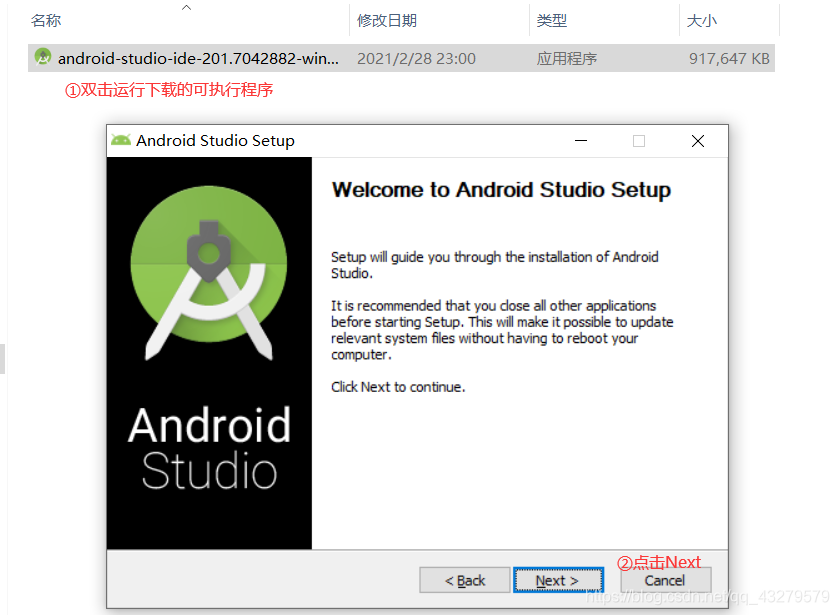
②点击Next
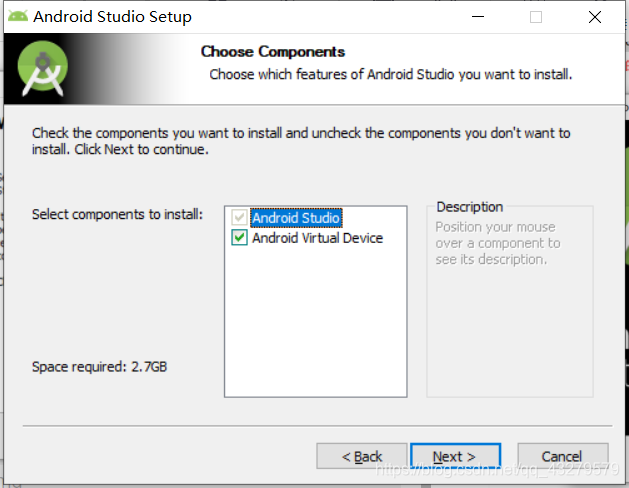
③选择安装路径并点击Next
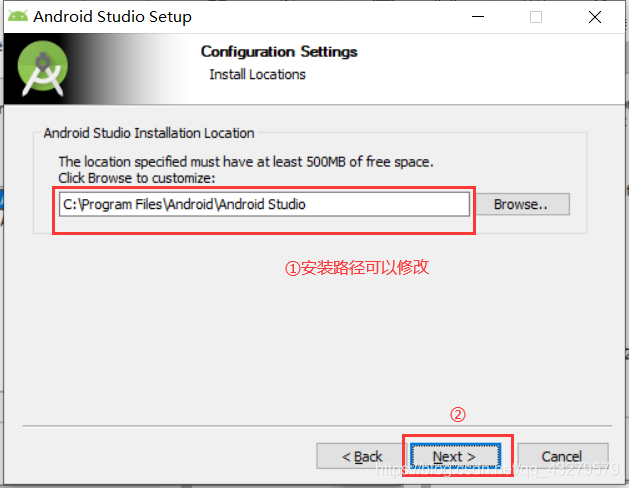
④点击Install
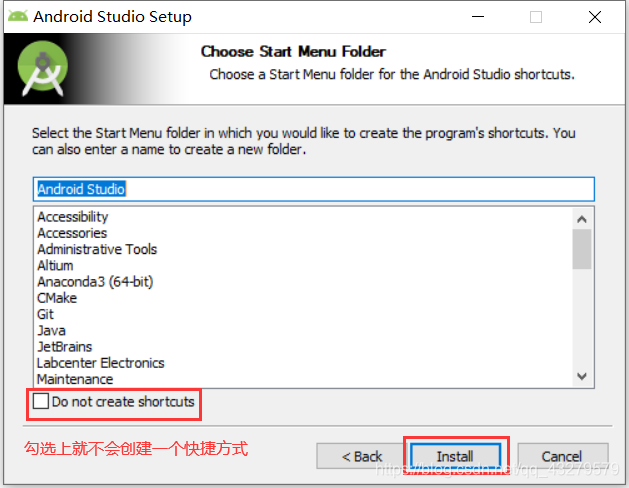
⑤安装完成后,选择Next

⑥选择Finish,安装就完成了
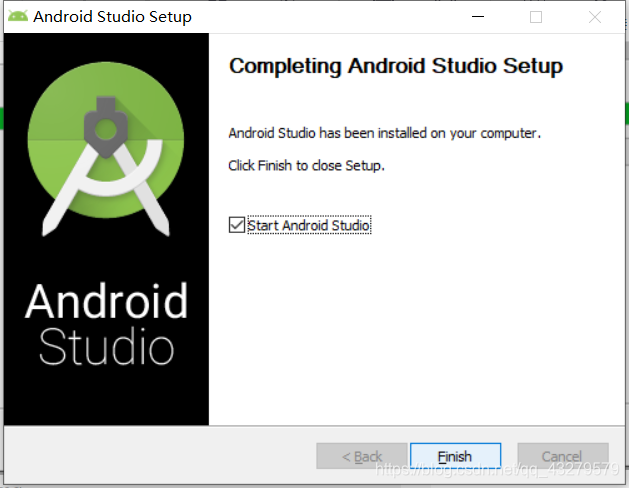
二、初始配置Android Studio
启动安装完成的Android Studio。
1.选择“Do not import things”,选择OK
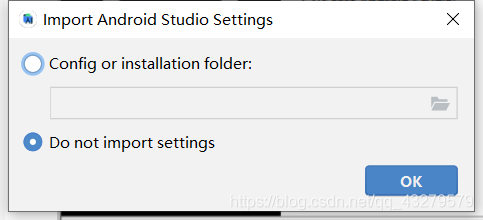
2.选择“Don’t send”

3.弹出一个错误提示框,原因是缺少Android SDK导致的,这里先不用管,选择Cancle
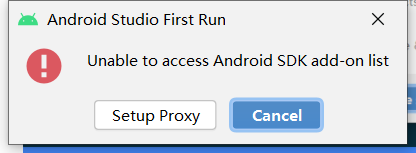
4.进入Welcome界面,选择Next
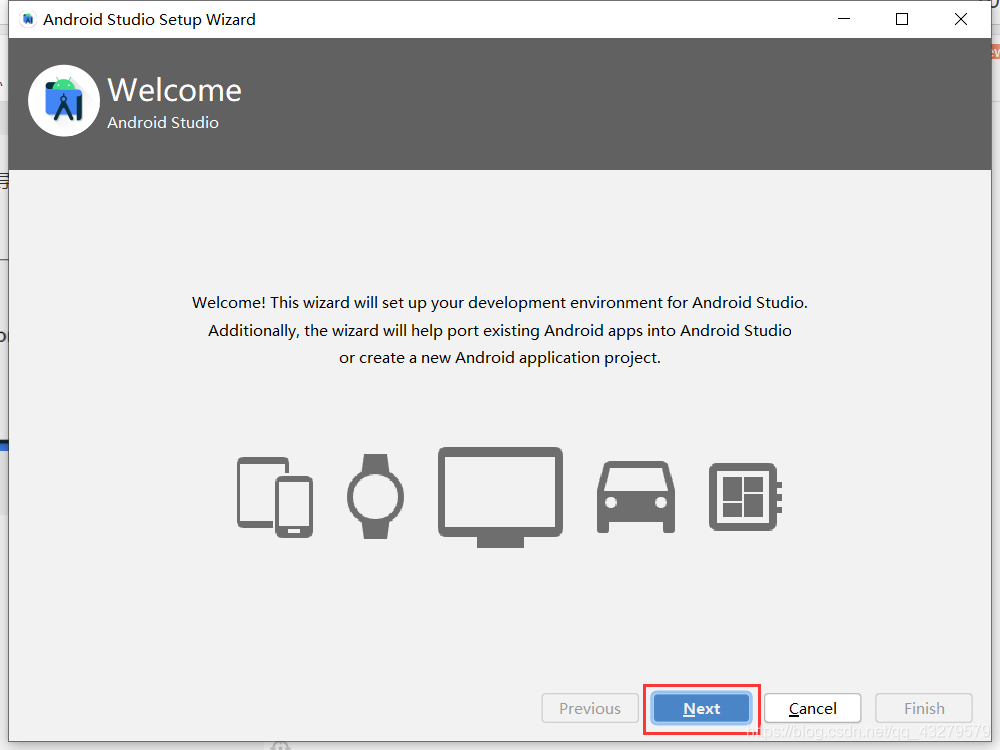
5.选择Standard,点击Next
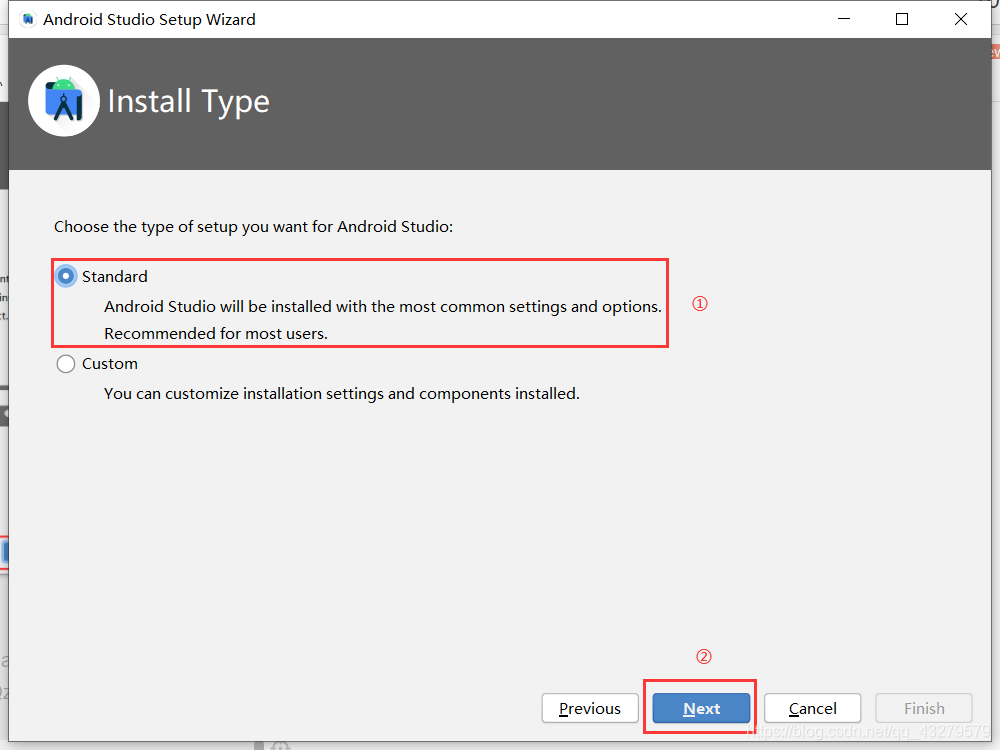
6.选择主题类型,根据自己喜好进行选择,接着选择Next
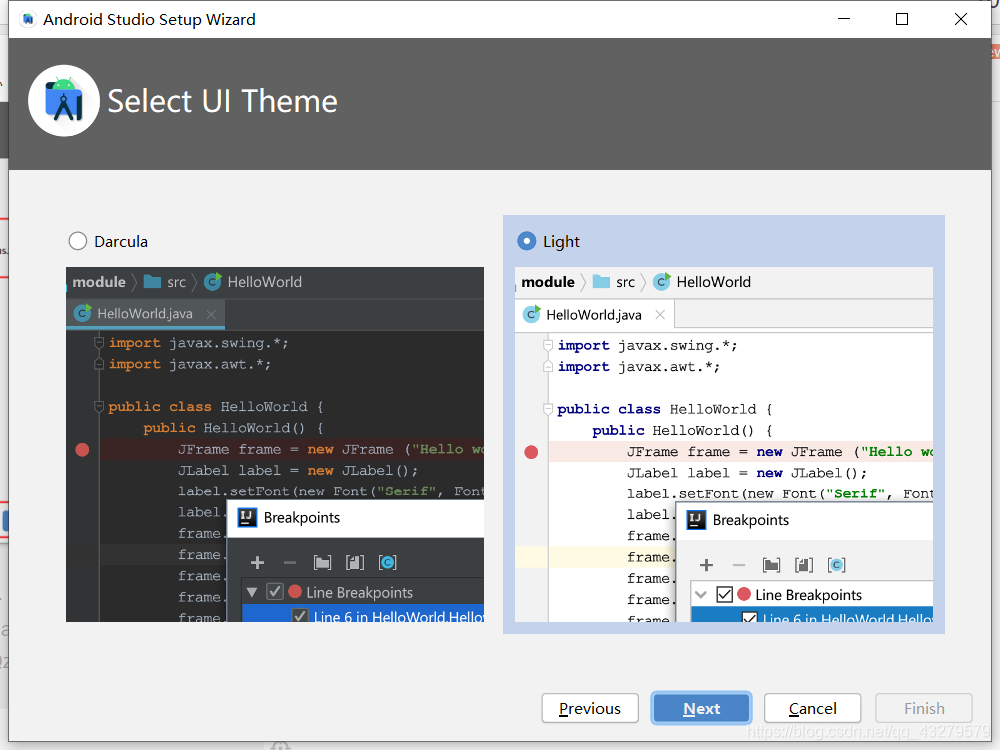
7.显示相关的配置信息,看是否跟设置的一样,确定好配置后,选择Finish
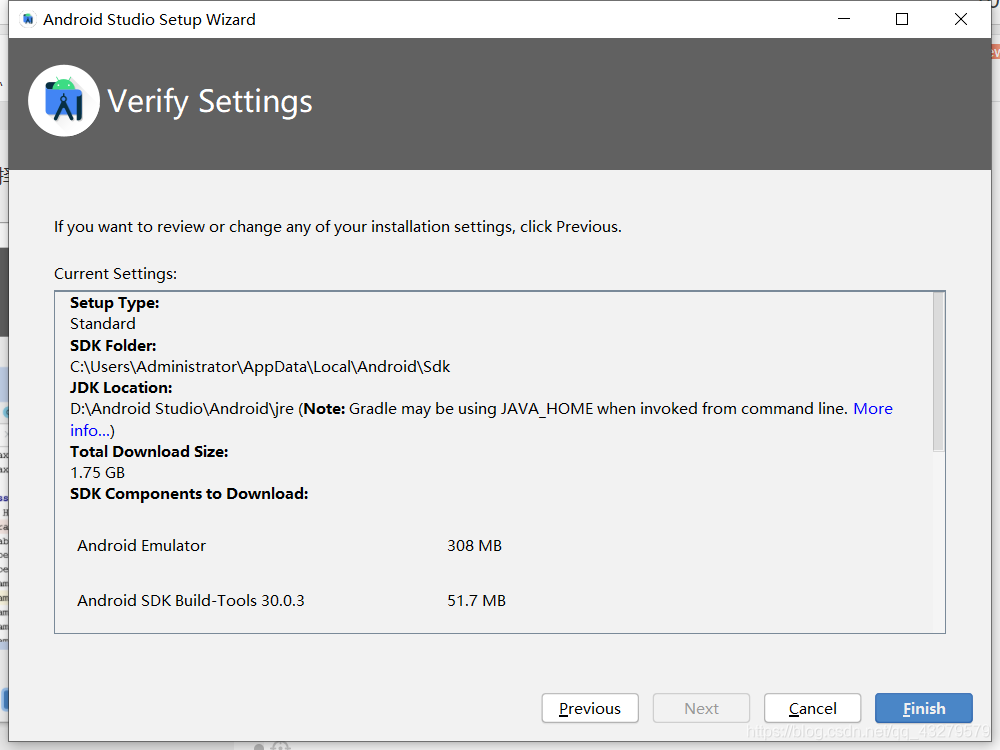
8.此过程需要联网进行下载相关组件,并且前面出现缺少Android SDK的问题,在这个过程中也被解决
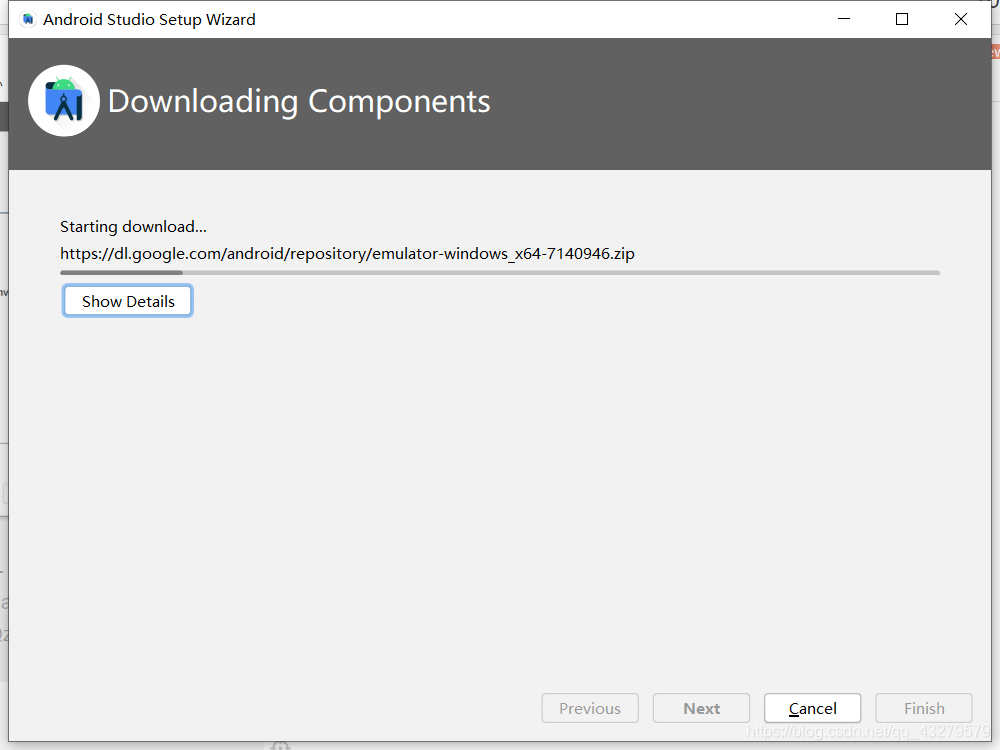
9.下载完成后,点击Finish,至此Android Studio的基本配置也就基本完成
三、配置SDK和JDK
1.配置JDK和SDK路径
①首先点击Configure,选择Default Project Structure
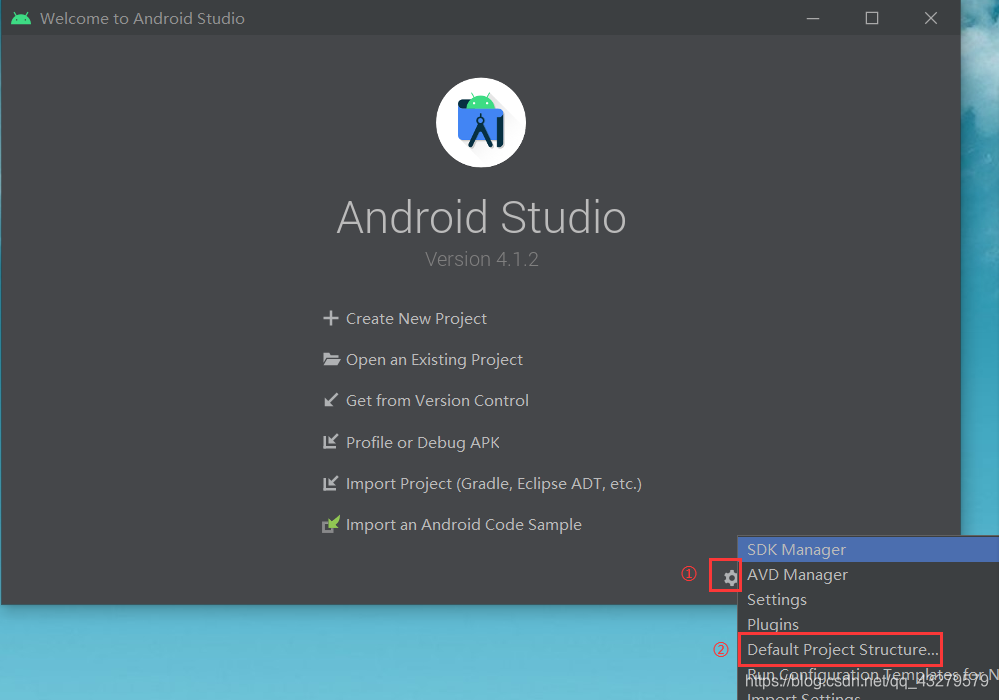
②选择好路径后,点击OK

2.查看SDK安装的Android版本
①点击Configure,选择SDK Manager
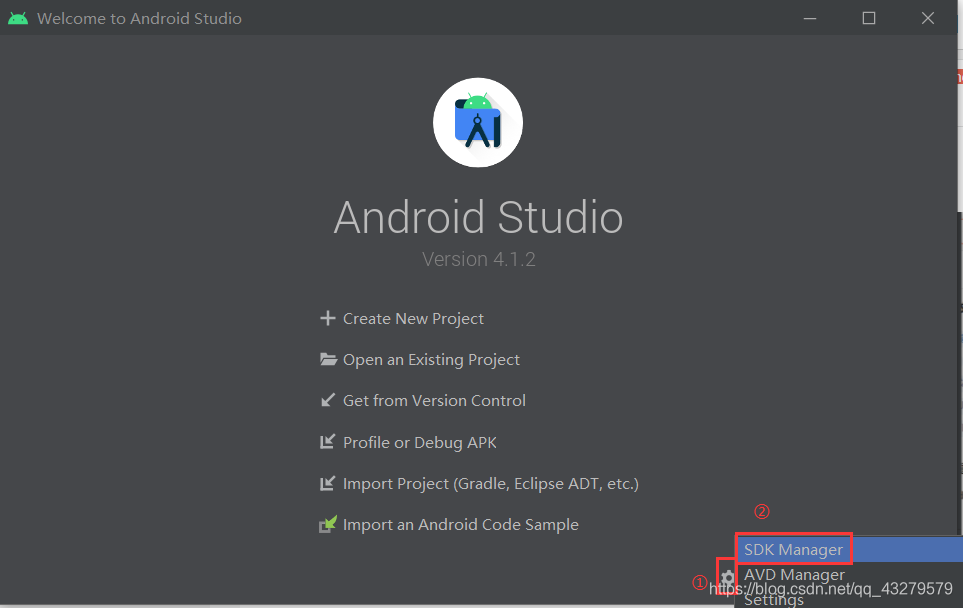
②可以根据需要下载其他Android版本
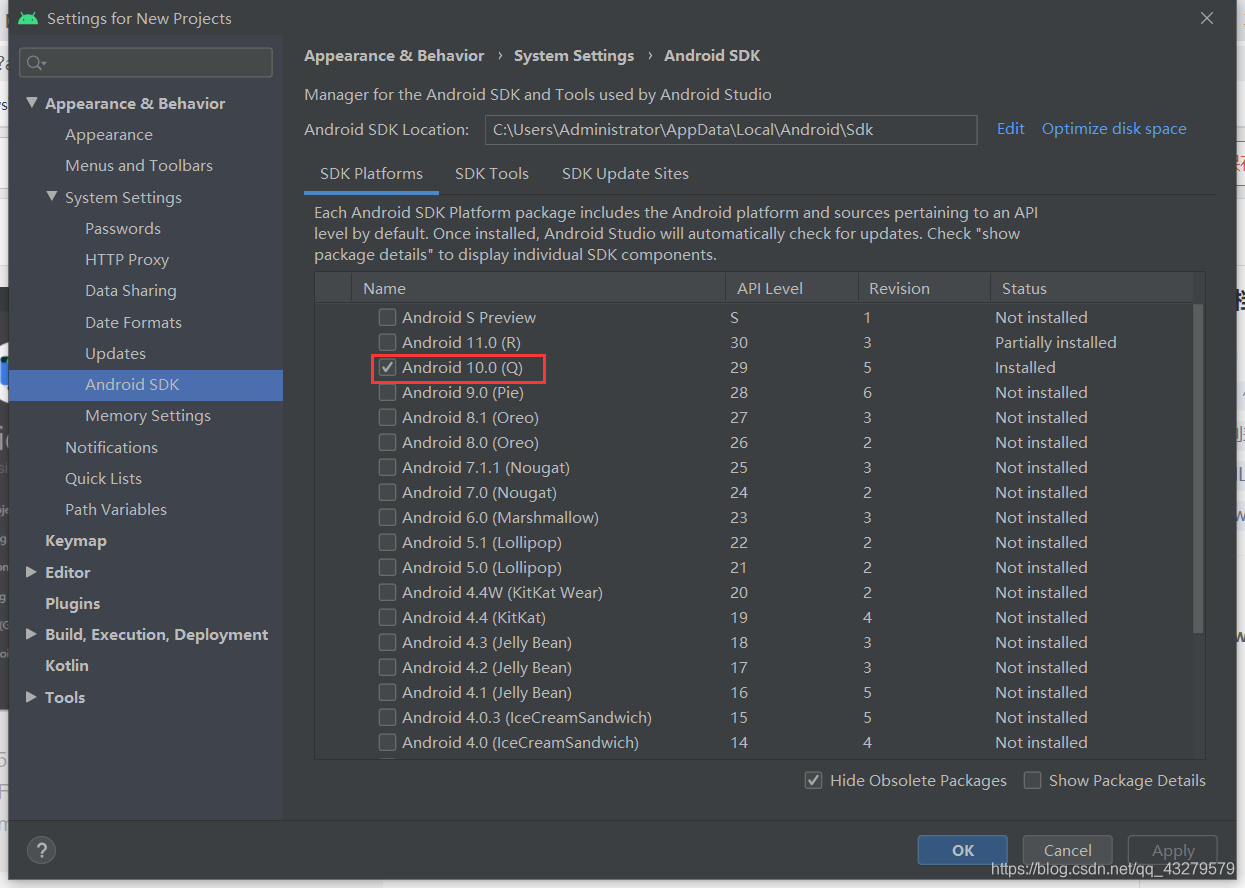
自此,整个Android Studio安装与SDK配置基本完成。